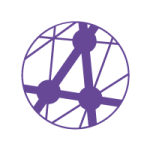Référent établissement ROR
Gestion des données établissement
Gestion des données unités
Gestion des pôles
Gestion des professionnels
Besoin d’aide ?
- ◎ Consulter les données unités
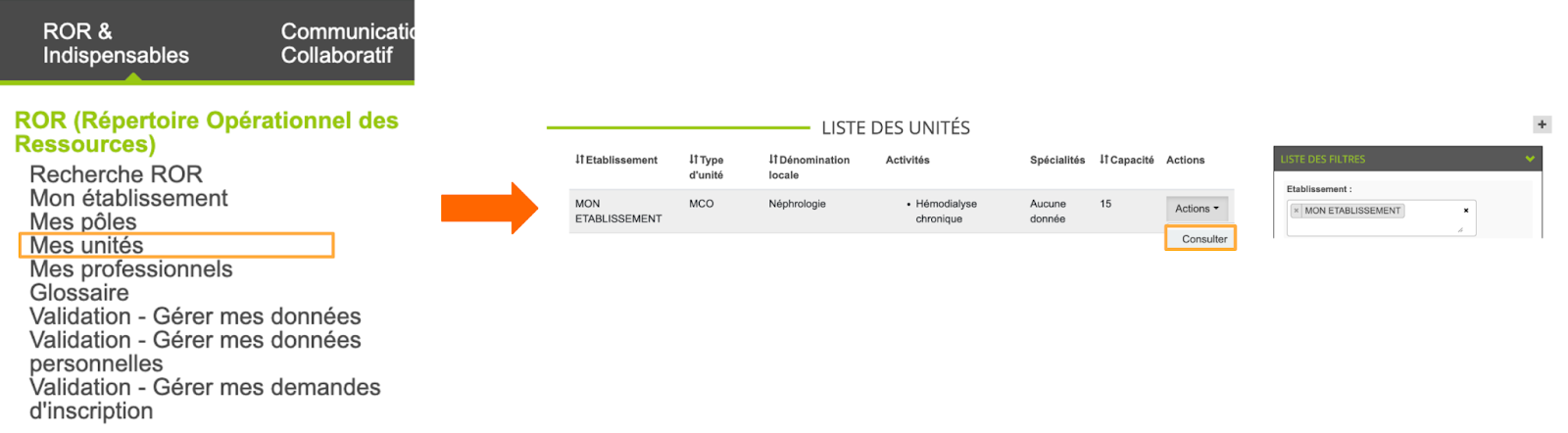
Pour accéder aux unités d’un établissement, cliquer sur le menu “Ror & indispensables”, puis dans la sous-partie “ROR”, cliquer sur “Mes unités”. Les unités sont visibles dans la “LISTE DES UNITÉS”. Pour consulter les données de ces unités, cliquer sur le bouton “Actions” puis “Consulter”.
Référent de plusieurs établissements ? Dans “LA LISTE DES FILTRES, cliquer sur la croix de l’établissement dont les unités ne doivent pas apparaître. Seules les unités de l’établissement conservé dans la liste des filtres seront visibles dans la “Liste des unités”.
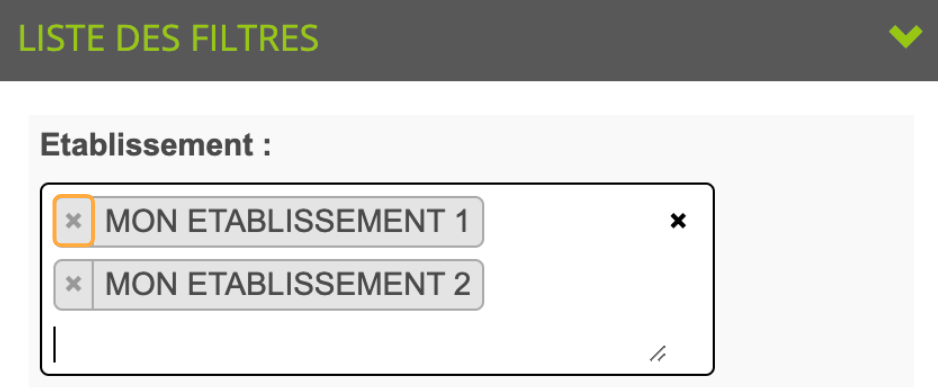
- ◎ Accéder à la fiche unité sélectionnée
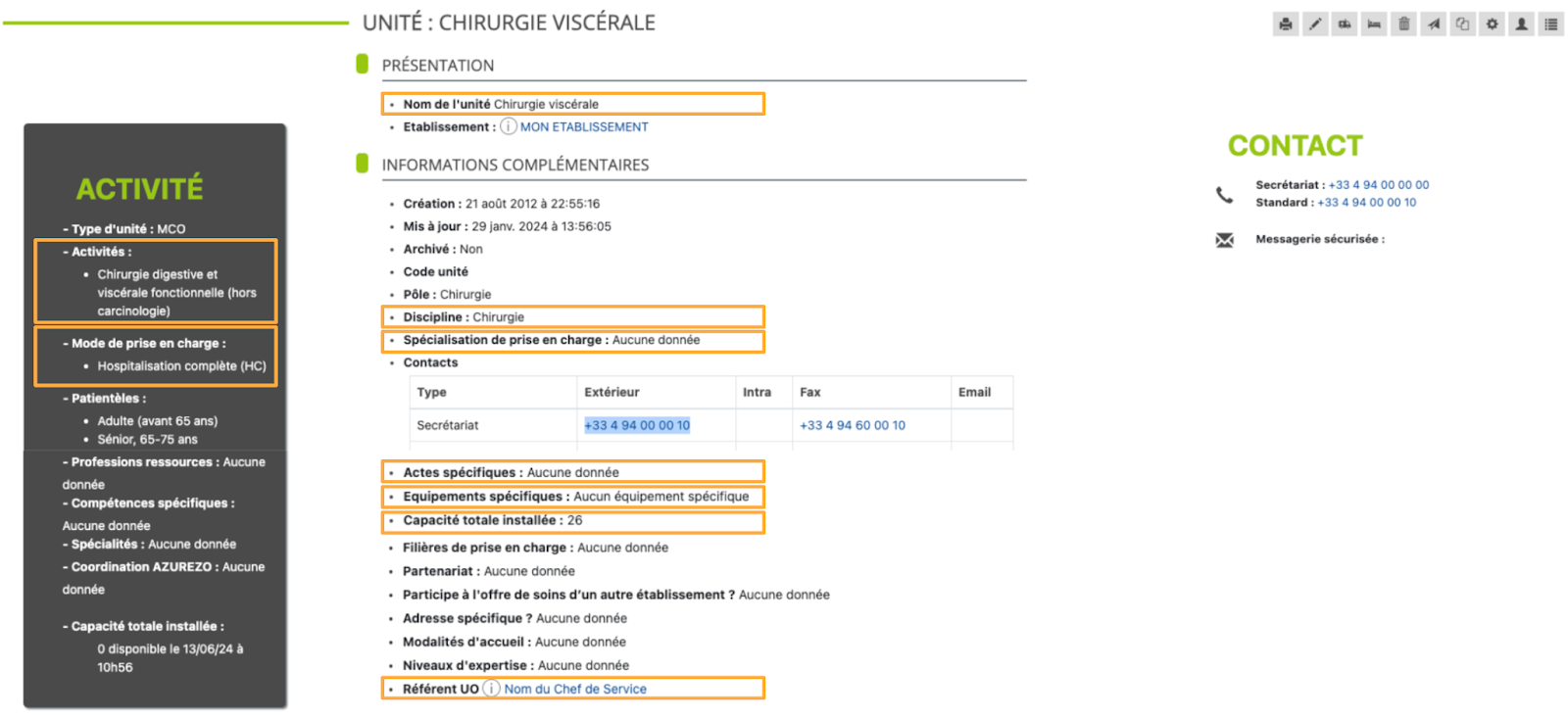
Référent UO : cette donnée est visible sur la fiche unité, si le rôle “Référent UO” a été attribué à un des professionnel de l’unité (cf : mise à jour des rôles du professionnel)
Les champs à vérifier et/ou à compléter à minima
Nom : Le nom de l’unité doit décrire l’activité de cette unité
Discipline : Médecine, Chirurgie, Psychiatrie…
Spécialisation de prise en charge : Maladie rare,…
Activité(s) : Médecine polyvalente, Chirurgie digestive, …
Équipements spécifiques : Angioscope, Autotransfuseur…
Mode de prise en charge : (Hosp Complète, Hosp De Jour, Hosp de Semaine, Hosp A Domicile)
Patientèles : Adolescents, Adultes, Enfants, Séniors, …
Capacité d’accueil : (lits, places)
Téléphone de contact
Responsable d’unité : le nom du chef de service ayant le rôle référent UO (Unité Opérationnelle)
- ◎ Modifier les données unités
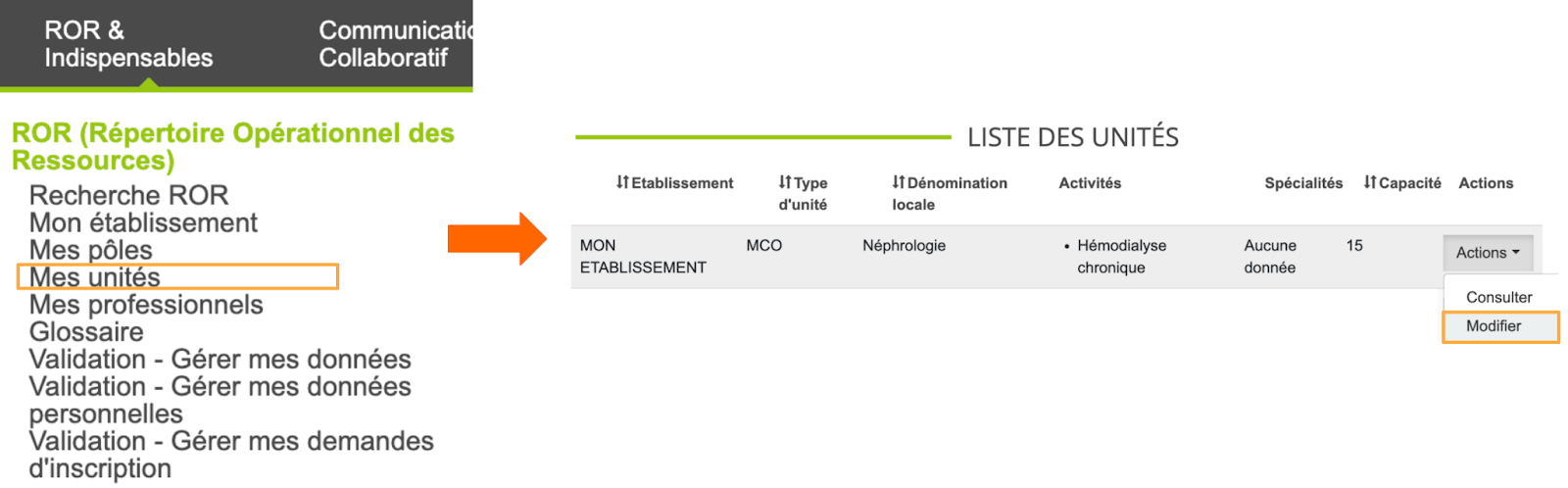
Cliquer dans l’onglet “ROR & Indispensables”, puis dans le sous-menu “ROR (Répertoire Opérationnel des Ressources)”, cliquer sur “Mes unités”. Les unités sont visibles dans la “LISTE DES UNITÉS”. Pour consulter les données de ces unités, cliquer sur le bouton “Actions” puis “Modifier” ou sur le crayon à partir de la fiche unité.

Unités SMR/HAD/Soins palliatifs :
Le descriptif de l’unité impacte l’application ViaTrajectoire et déterminera l’orientation du patient
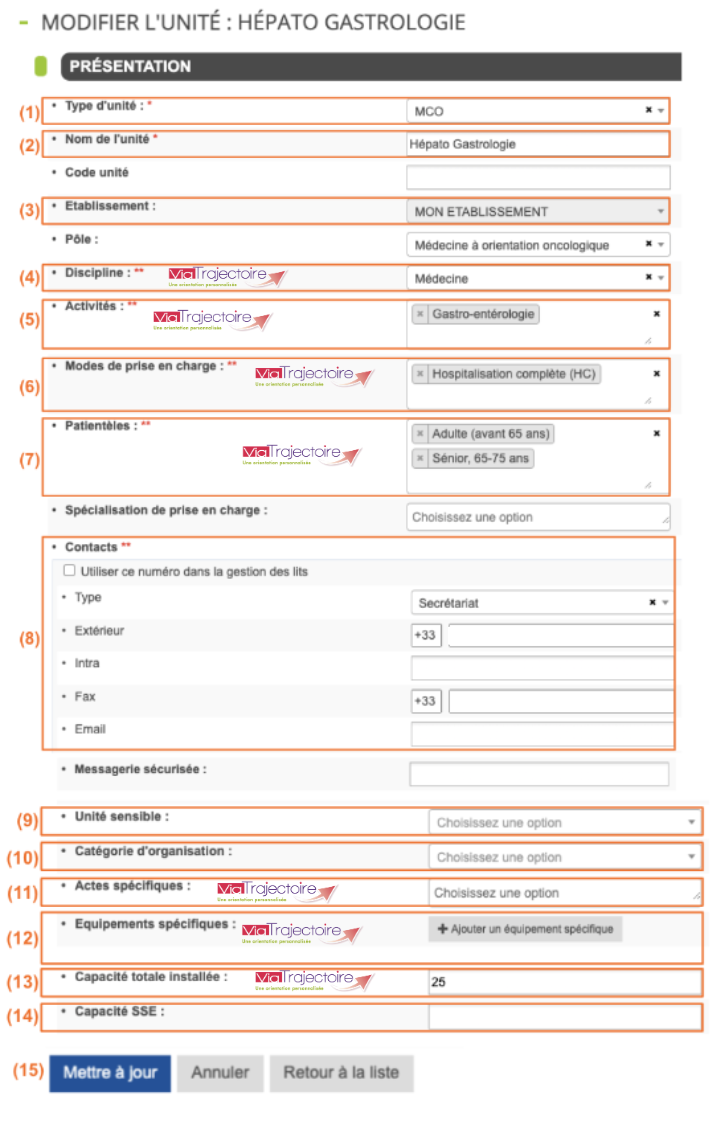
Les champs notifiés « ViaTrajectoire » doivent être renseignés sur la fiche unité ROR, afin que les données remontent dans ViaTrajectoire.
(Attention pour les actes et équipements spécifiques, à renseigner pour les unités de type SMR, certaines données sont à cocher dans Viatrajectoire).
- Type d’unité : MCO, SMR…
Le type d’unité choisie détermine les champs à compléter. - Nom de l’unité :
Le nom de l’unité reflète l’activité principale du service et doit être explicite. - Établissement :
Ce champ est non modifiable dans la fiche unité. Il correspond à l’établissement sélectionné dans le ROR. - Discipline :
Correspond à l’activité de soins principale de l’unité. La discipline permet de faciliter la recherche dans les différents modules du Portail de Santé PACA. - Activités :
Ensemble des activités de soins de l’unité - Mode de prise en charge : HC, HDJ ….
Correspond à la durée de prise en charge et aux soins prodigués aux patients - Patientèles :
Elle décrit les classes d’âges des patients accueillis. - Contacts :
Coordonnées de l’unité par type : secrétariat, salle de soins… - Unité sensible :
L’unité est sensible si elle concerne le milieu pénitentiaire ou les unités fixes ou mobiles de décontamination hospitalière
- Catégorie d’organisation :
Elle précise le type d’offre spécifique à l’établissement (ex : EOH) - Actes spécifiques : (uniquement unité SMR)
Action particulière réalisée au sein de l’établissement (ex : Actes radiologiques sous hypnose) - Equipements spécifiques : (uniquement unité SMR)
Ressource matérielle dont dispose l’unité pour la réalisation d’une prestation. (ex : Angioscope) - Capacité totale installée :
Nombres de lits d’hospitalisation installés dans l’unité. Ce champ dépend du type d’unité sélectionnée précédemment (Hospitalisation complète, hospitalisation de semaine ou hospitalisation de nuit) - Capacité SSE :
Capacité totale installée + capacité supplémentaires déployée en cas de gestion de crise - Une fois les données renseignées cliquer sur le bouton “Mettre à jour”.
- Type d’unité : MCO, SMR…
- 📘 Consulter, accéder et modifier les données unités
- 📘 Créer une unité
⏏︎ Télécharger la fiche pratique
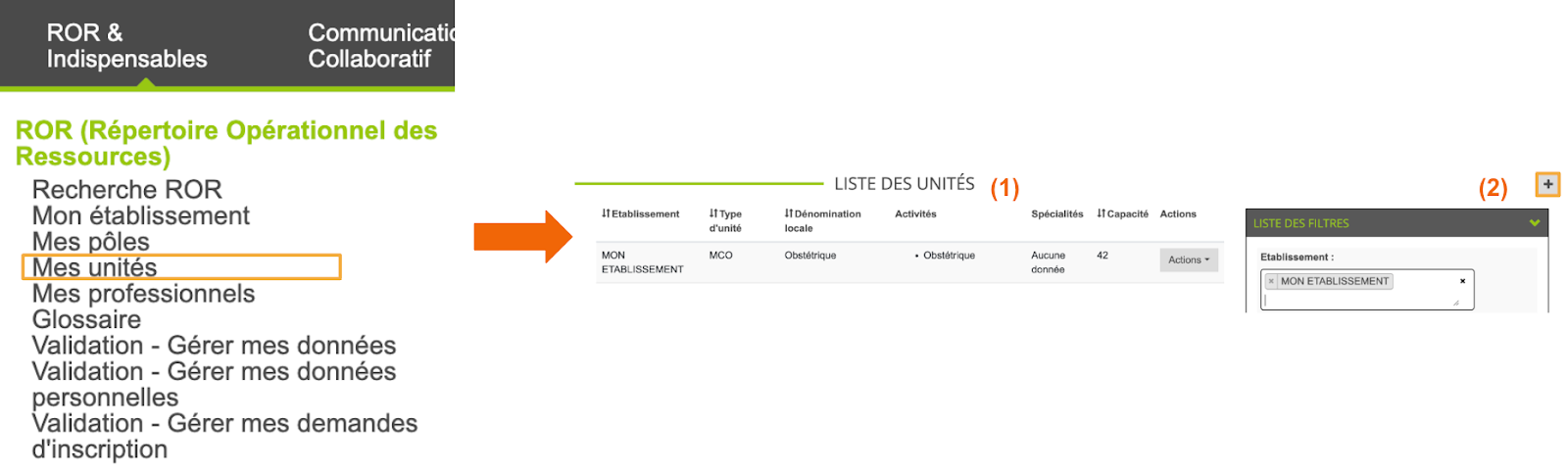
Cliquer dans l’onglet “ROR & Indispensables”, puis dans le sous-menu “ROR (Répertoire Opérationnel des Ressources)”, cliquer sur “Mes unités”.
Référent d’un seul établissement
- En tant que référent d’un seul établissement, vérifier la liste des unités déjà référencées dans le ROR.
- Si l’unité n’est pas référencée, cliquer sur l’icône

Référent de plusieurs établissements
- En tant que référent de plusieurs établissements, la liste des unités fait apparaître toutes les unités de l’ensemble des établissements du référent.
- Penser à retirer de la “LISTE DES FILTRES” l’établissement non concerné par cette unité. Pour ne faire apparaître que les unités d’un seul établissement, cliquer sur la croix.
- Si l’unité n’est pas référencée sur l’établissement sélectionné, cliquer sur l’icône

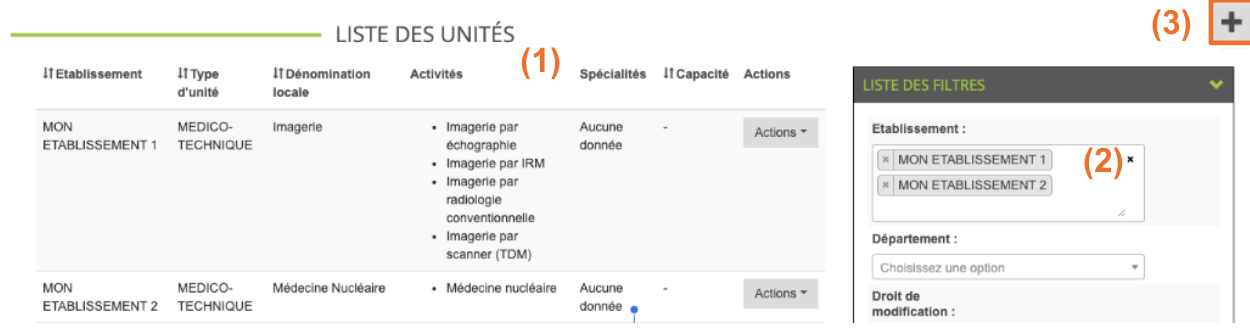
Afin de ne pas générer de doublon dans le ROR, il est important de vérifier au préalable que l’unité à créer n’est pas déjà existante sur l’établissement.
Après avoir cliquer sur l’icône
 , la fenêtre “Créer une unité” apparaît.
, la fenêtre “Créer une unité” apparaît.Cette fenêtre est composée de 2 champs dont la complétude est obligatoire pour accéder à la création de la fiche unité.

- Établissement : Ce champ permet de vérifier sur quel établissement l’unité va être rattachée.
- Type d’unité : Sélectionner le type (MCO, SMR, PSY…) qui correspond à l’activité de l’unité (cf “LISTE DES TYPES D’UNITÉS”, disponible ci dessous)
- Valider : Les champs de la fenêtre “Créer une unité” complétés, cliquer sur le bouton “Valider”
LISTE DES TYPES D’UNITÉS - MCO
- SOCIAL ETS SANTÉ
- USLD
- RECHERCHE MÉDICALE
- PASS
- PSYCHIATRIE
- SMR
- ADM – ADMINISTRATION
- MEDICO-TECHNIQUE
- CHAMBRE MORTUAIRE
- SAMU
- URGENCES
- MOYEN MOBILE SMUR
Après avoir sélectionné le type d’unité et l’établissement, la fiche unité vierge apparaît à l’écran. Compléter les données de l’unité.
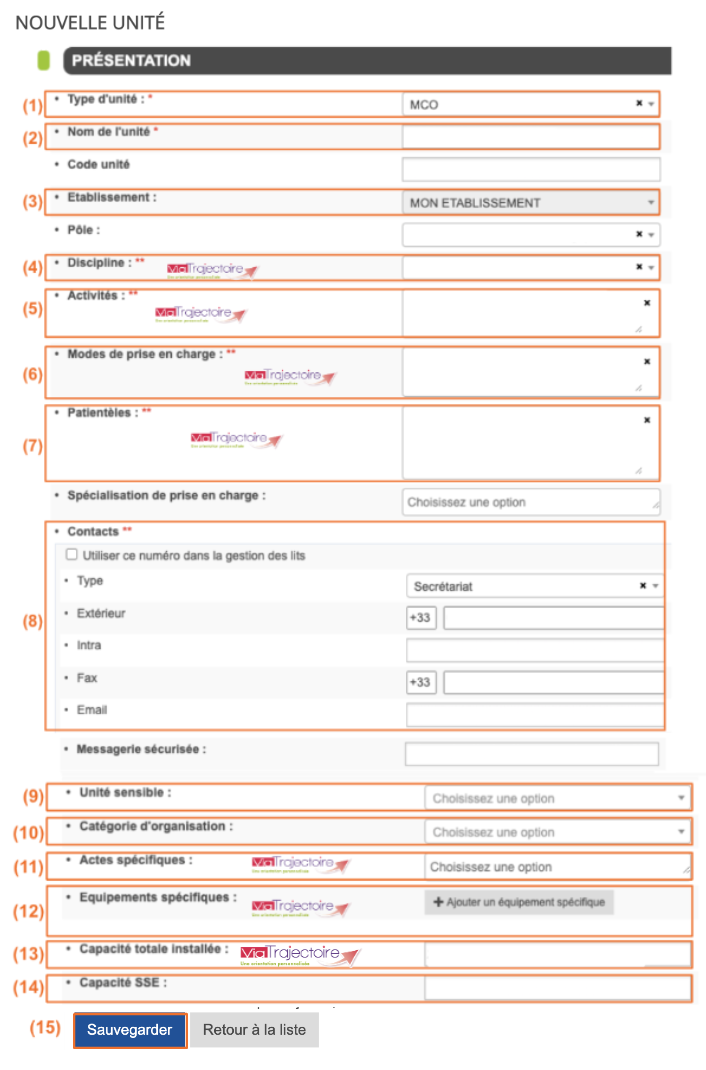
Les champs notifiés « ViaTrajectoire » doivent être renseignés sur la fiche unité ROR, afin que les données remontent dans ViaTrajectoire.
(Attention pour les actes et équipements spécifiques, à renseigner pour les unités de type SMR, certaines données sont à cocher dans Viatrajectoire).
L’ordre d’apparition des champs peut différer en fonction du type d’unité choisi- Type d’unité : MCO, SMR…
Le type d’unité choisie détermine les champs à compléter. - Nom de l’unité :
Le nom de l’unité reflète l’activité principale du service et doit être explicite. - Établissement :
Ce champ est non modifiable dans la fiche unité. Il correspond à l’établissement sélectionné dans le ROR. - Discipline :
Correspond à l’activité de soins principale de l’unité. La discipline permet de faciliter la recherche dans les différents modules du Portail de Santé PACA. - Activités :
Ensemble des activités de soins de l’unité - Mode de prise en charge : HC, HDJ ….
Correspond à la durée de prise en charge et aux soins prodigués aux patients - Patientèles :
Elle décrit les classes d’âges des patients accueillis. - Contacts :
Coordonnées de l’unité par type : secrétariat, salle de soins… - Unité sensible :
L’unité est sensible si elle concerne le milieu pénitentiaire ou les unités fixes ou mobiles de décontamination hospitalière
- Catégorie d’organisation :
Elle précise le type d’offre spécifique à l’établissement (ex : EOH) - Actes spécifiques : (uniquement unité SMR)
Action particulière réalisée au sein de l’établissement (ex : Actes radiologiques sous hypnose) - Equipements spécifiques : (uniquement unité SMR)
Ressource matérielle dont dispose l’unité pour la réalisation d’une prestation. (ex : Angioscope) - Capacité totale installée :
Nombres de lits d’hospitalisation installés dans l’unité. Ce champ dépend du type d’unité sélectionnée précédemment (Hospitalisation complète, hospitalisation de semaine ou hospitalisation de nuit) - Capacité SSE :
Capacité totale installée + capacité supplémentaires déployée en cas de gestion de crise - Une fois les données renseignées cliquer sur le bouton “Mettre à jour”.
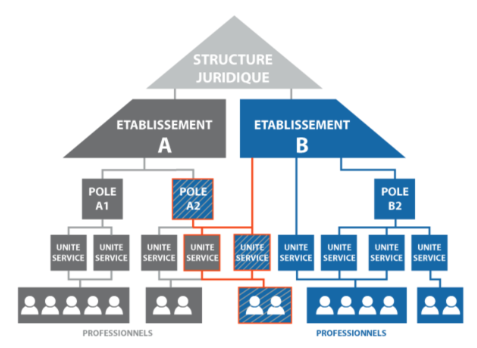
Le ROR est le référentiel des ressources sanitaires et médico-sociales voire sociales.
Le référent doit mettre à jour le descriptif de leur(s) établissement(s) dans le ROR. Le descriptif doit être en adéquation avec Finess et les autorisations d’activité qui y sont décrites.